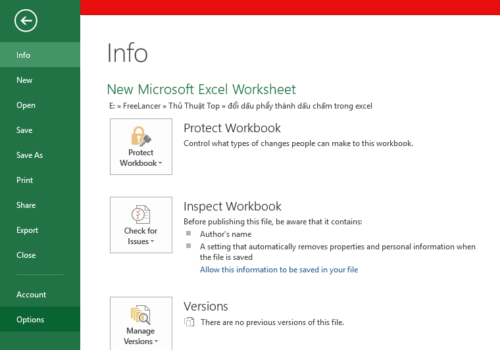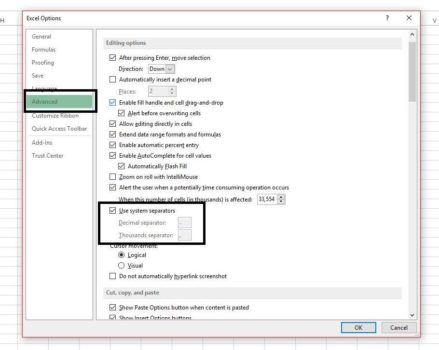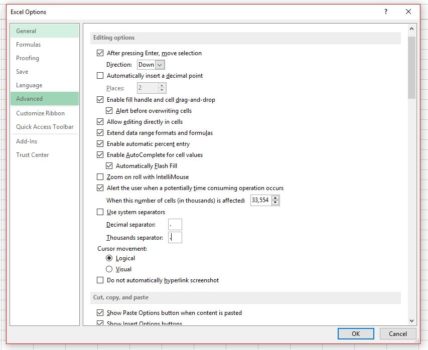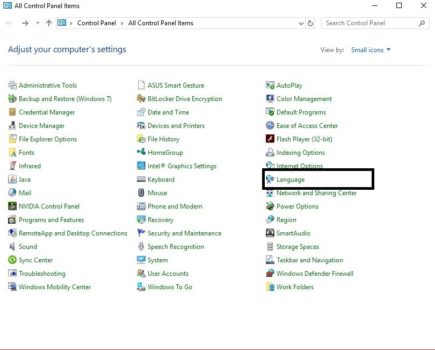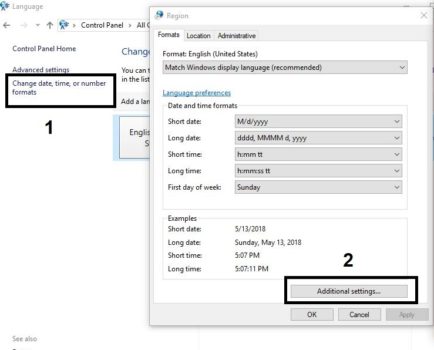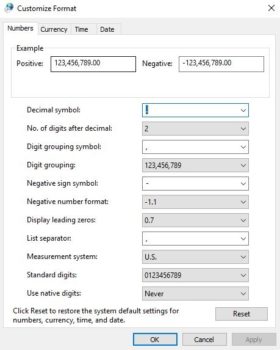Warning: Undefined array key 1 in /www/wwwroot/tienichit.com/wp-content/themes/jnews/class/ContentTag.php on line 86
Warning: Undefined array key 1 in /www/wwwroot/tienichit.com/wp-content/themes/jnews/class/ContentTag.php on line 86
Warning: Undefined array key 1 in /www/wwwroot/tienichit.com/wp-content/themes/jnews/class/ContentTag.php on line 86
Warning: Undefined array key 1 in /www/wwwroot/tienichit.com/wp-content/themes/jnews/class/ContentTag.php on line 86
Warning: Undefined array key 1 in /www/wwwroot/tienichit.com/wp-content/themes/jnews/class/ContentTag.php on line 86
Warning: Undefined array key 1 in /www/wwwroot/tienichit.com/wp-content/themes/jnews/class/ContentTag.php on line 86
Warning: Undefined array key 1 in /www/wwwroot/tienichit.com/wp-content/themes/jnews/class/ContentTag.php on line 86
Warning: Undefined array key 1 in /www/wwwroot/tienichit.com/wp-content/themes/jnews/class/ContentTag.php on line 86
Cùng với tienichit.com tìm hiểu về Cách đổi dấu phẩy thành dấu chấm trong Excel 2007, 2010, 2013+
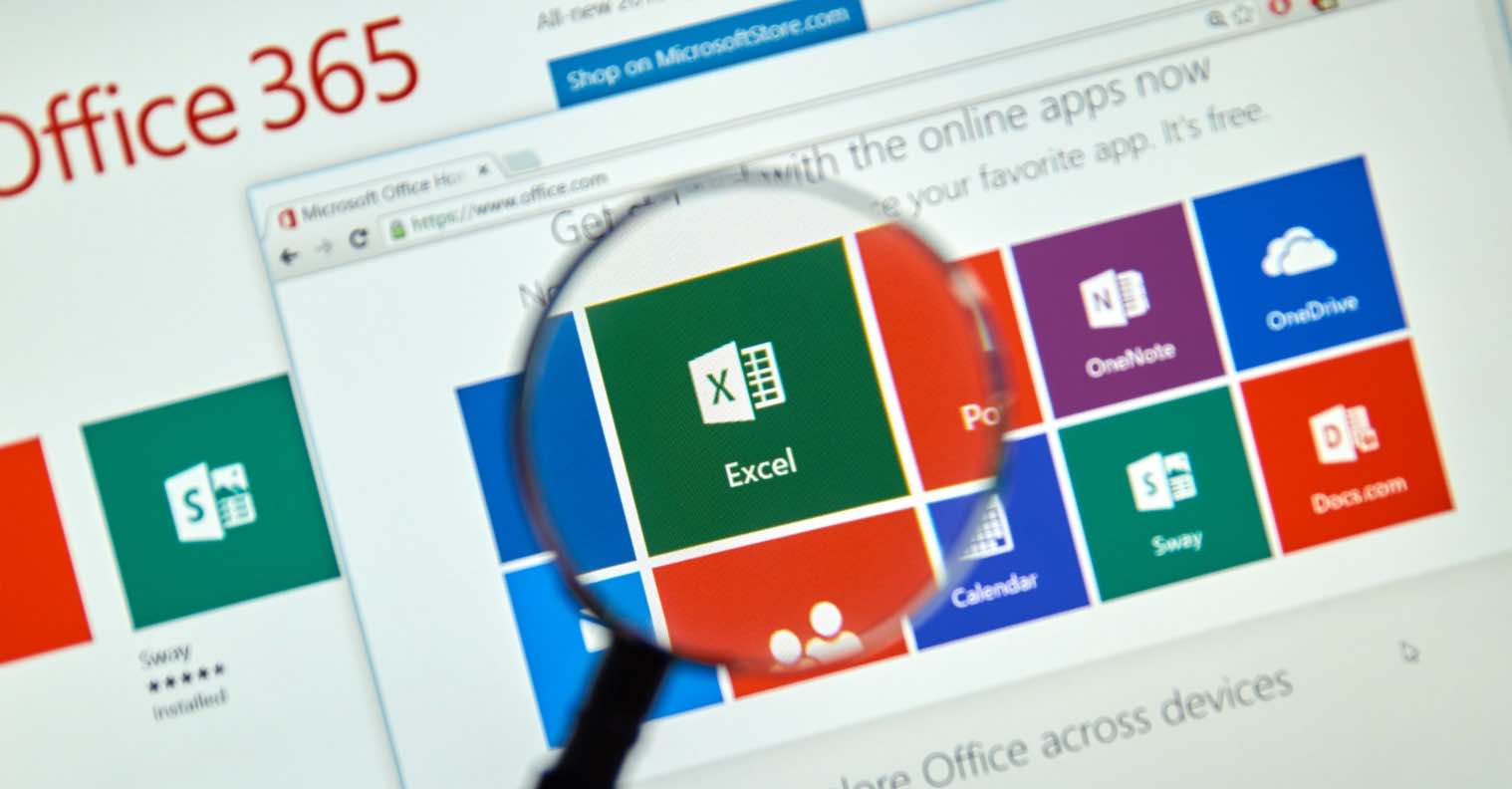
Thông thường, trong quá trình sử dụng Excel bạn sẽ thấy ở sau nhưng đơn vị số, dấu để phân cách các hàng thập phân thường là dấu chấm “.”, còn đối với các đơn vị hàng nghìn, triệu, tỷ sẽ tự khắc chuyển thành dấu phẩy “,”. Đây là một quy tắc mặc định trong Excel (theo quy ước đơn vị của Anh, Mỹ), tuy nhiên đối với một số nước Châu Á (trong đó có Việt Nam) thì chúng ta lại thường sử dụng dấu chấm hơn.
Nếu như bạn vẫn đang chưa biết cách thực hiện thì trong bài viết này mình sẽ hướng dẫn các bạn cách chuyển đổi từ dấu phẩy thành dấu chấm rất đơn giản trong nội dung dưới đây.
Xem thêm bài viết về cách đổi chữ hoa thành chữ thường trong Excel mà mình đã chia sẻ rất chi tiết trong thời gian gần đây.
Mục Lục
Cách thứ 1: Thay đổi cài đặt ngay trong Excel
Cách này áp dụng được cho mọi phiên bản Excel nhé các bạn, cách làm cũng tương tự nhau.
Bước 1: Mở file Excel và truy cập vào Menu: File -> Options.
Đối với các phiên bản Excel khác bạn có thể truy cập bằng cách vào: Excel, chọn Tool >> Option.
Bước 2: Giao diện Excel Options sẽ được mở ra, các bạn vào tab Advanced, tìm mục Editings options, bỏ tick mục: “Use system separators”.
Bước 3: Trong mục “Use system separators” bạn sẽ thấy có 2 mục:
- Decimal separators: phân cách thâp phân
- Thousand separators: phân cách đơn vị ngàn, triệu, tỷ
Bạn chỉ việc chuyển mục Thousand separators từ dấu “,” sang dấu “.” để phù hợp với việc sử dụng các đơn vị số của người Châu Á chúng ta, đối với đơn vị Decimal separators thì đã được mặc định là dấu “.” rồi nhé, sau đó nhấn Ok để hoàn tất.
Lên đầu trang ↑
Cách thứ 2: Thay đổi cài đặt trên Windows
Nếu với cách trên, bạn vẫn chưa mò được phần Options để cài đặt tùy chọn thì hãy thử cách dưới đây ngay nhé :)).
Bước 1: Truy cập vào Start -> Control Pannel -> Language.
Bước 2: Sau đó bạn chọn mục “Change date,time or number formats”, một cửa sổ mới sẽ mở lên, ở đây bạn chọn tab “Additional settings” như hình dưới.
Bước 3: Ở menu vừa mở lên, bạn chú ý ở tab Numbers sẽ thấy các mục sau:
- Decimal Symbol: ký hiệu thập phân
- Digit grouping symbol: định dạng cho các đơn vị nghìn, triệu, tỷ…
- List separator: định dạng dấu ngăn cách trong các công thức
Đối với cách này, nó sẽ thay đổi toàn bộ các định dạng số trong cả Windows và Microsoft Office, tuy nhiên đôi lúc sẽ gặp xung đột do bên Excel có mặc định cách đặt dấu chấm và phẩy ở các đơn vị số khác nhau, mình khuyến khích các bạn sử dụng cách trên hơn để không bị xảy ra nhầm lẫn nhé.
Xem thêm vềcách đổi ngày tháng của máy tính Windows 10chỉ với vài thao tác đơn giản nếu như hệ thống máy tính PC & Laptop của bạn đang chạy không đúng thời gian hiện tại.
Lên đầu trang ↑
Lời kết
Trên đây là 2 cách cơ bản và nhanh nhất để thay đổi dấu phẩy thành dấu chấm trong Excel, đối với các bạn muốn đổi dấu chấm thành phẩy thì làm ngược lại, cám ơn các bạn đã xem qua bài viết này của mình, để lại bình luận nếu có thắc mắc nhé!
Từ khóa: Cách đổi dấu phẩy thành dấu chấm trong Excel 2007, 2010, 2013+, Cách đổi dấu phẩy thành dấu chấm trong Excel 2007, 2010, 2013+, Cách đổi dấu phẩy thành dấu chấm trong Excel 2007, 2010, 2013+, Cách đổi dấu phẩy thành dấu chấm trong Excel 2007, 2010, 2013+